
Möchten Sie eine Kopie der Webseite behalten, die Sie gerade lesen? Anstatt es direkt auf Ihr Telefon herunterzuladen, werden wir eine sehr einfache Lösung vorstellen, mit der jede Webseite dank der 3D-Touch-Funktion des iPhones in eine PDF-Datei konvertiert werden kann..
Speichern Sie jede Datei als PDF
In den letzten Jahren hatten iPhones eine Druckfunktion, die der auf Desktop-Computern entspricht. Dadurch ist es möglich, fast alle von iOs unterstützten Dateien in das PDF-Format zu konvertieren: Notizen, E-Mails, Webseiten, Dokumente, Textdateien. Und das alles, ohne eine Drittanbieteranwendung verwenden zu müssen.
Bitte beachten Sie, dass dieser Tipp nur auf Apple-Smartphones mit der 3D-Touch-Funktion funktioniert. Zur Erinnerung, es ist auf dem iPhone 6S und höheren Versionen (7, 7S, 8 usw.) vorhanden. Wenn Ihr Telefon zu alt ist, können Sie jederzeit auf andere Lösungen wie Adobe Acrobat Reader oder den Workflow-Task-Automatisierungsdienst von Apple zurückgreifen..
Drucken Sie im PDF-Format mit 3D Touch
In dieser Schritt-für-Schritt-Anleitung erfahren Sie, wie Sie ein Dokument einfach und schnell über die native Lösung, die standardmäßig auf dem iPhone angeboten wird, in PDF konvertieren können. In diesem Beispiel speichern wir eine Webseite. Dieses Verfahren funktioniert jedoch mit der überwiegenden Mehrheit der Apps, die eine Freigabefunktion haben.
- Starten Sie den Safari-Browser
- Öffnen Sie die Webseite, die Sie in PDF konvertieren möchten
- Drücken Sie die Share- Taste (Quadrat mit einem Pfeil nach oben) und wählen Sie die Option Drucken
- Die Dokumentvorschau wird dann mit den verschiedenen Druckoptionen geöffnet. Wenn Sie möchten, können Sie die verschiedenen Seiten nach links oder rechts scrollen.
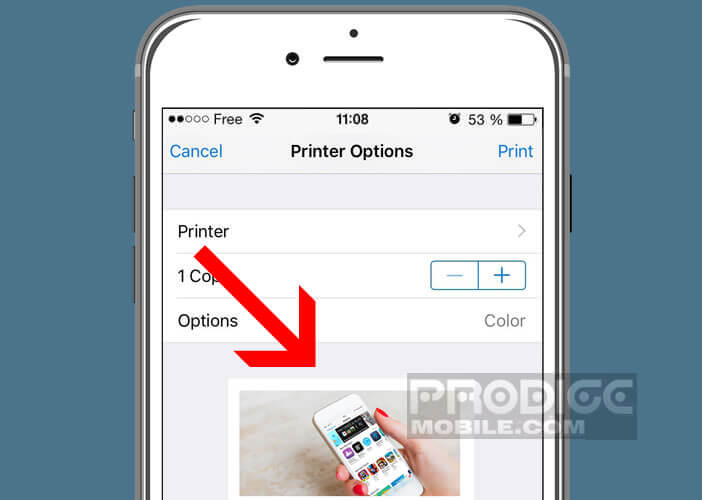
- Drücken Sie dann in der ersten Vorschau der Seite auf 3D Touch, um das versteckte PDF-Druckmenü zu öffnen
- Klicken Sie erneut auf die Schaltfläche "Teilen"
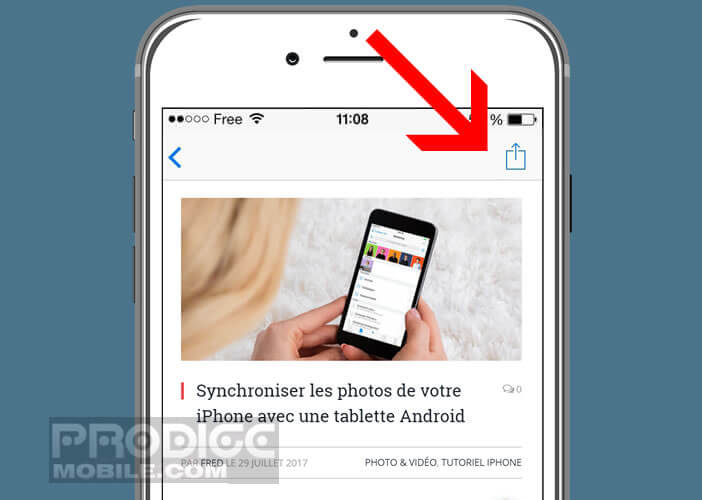
- Wählen Sie eine der angebotenen Optionen, z. B. PDF speichern
Dank dieses Tricks können Sie eine Datei nicht nur in PDF konvertieren, sondern auch per E-Mail senden, auf einem Cloud-Server wie iCloud oder Dropbox speichern, aber auch in iBooks importieren. Über dieses versteckte Menü können Sie Ihre Datei auch im PDF-Format über das AirDrop-System an andere Apple-Geräte senden..
Warum eine Webseite oder ein Arbeitsdokument im PDF-Format speichern?
Von Zeit zu Zeit müssen Sie möglicherweise Informationen aus dem Internet auf Ihrem Smartphone speichern. Obwohl die meisten mobilen Browser die Funktion haben, eine vollständige Webseite mit Bildern herunterzuladen, gibt es andere, viel praktischere Lösungen wie PDF.
Das Konvertieren einer Webseite in das PDF-Format bietet viele Vorteile. Dieses System ermöglicht es, eine Kopie einer Site aufzubewahren und Informationen abzurufen, ohne dass eine Internetverbindung erforderlich ist. Und im Gegensatz zu einem einfachen Screenshot können Sie sicher sein, dass die Seite als Ganzes erhalten bleibt, ohne dass Sie mit Fotosoftware verschiedene Bilder zusammenstellen müssen.
Als letzter wichtiger Punkt: Wenn Sie eine Webseite in das PDF-Format konvertieren, werden die HTML-Datei sowie alle darin enthaltenen Bilder in einer einzigen Datei zusammengefasst. Sie können Ihre Dokumente problemlos an Ihre Freunde oder Bürokollegen weitergeben. Das PDF-Format wird derzeit häufig zum Austausch von Dateien verwendet. Nur wenige Geräte können diese Art von Dokumenten nicht lesen.